DNS 服务器安装以及配置分为三个 部分
一、安装 bind 软件
二、正向解析配置
三、逆向解析配置
一、安装 bind 软件
可以通过
rpm -qa | grep bind*
来查找所有有关 bind 的文件
通过yum安装所需的BIND软件,系统光盘中自带了BIND服务的安装文件
yum -y install bind*
注意如果在centos中使用yum安装软件时可能出现Could not retrieve mirrorlist,这种情况一般是网络出现问题。
1、如果配置的DHCP动态网络,则在/etc/resolv.conf文件中添加nameserver 8.8.8.8
2、如果是静态网络,则在/etc/sysconfig/network-scripts/ifcfg-ens33文件中添加DNS1=8.8.8.8
最后输入重启网络服务
service network restart
二、正向解析配置
1、配置正向解析文件
vim /etc/named.conf
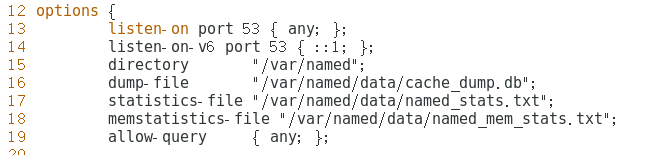
进入之后,输入 i 进入插入模式,仅仅修改两个地方
第13行 为监听地址和端口。没特殊要求的话建议删除改行,删除该行后会默认在所有接口的 UDP 53 端口监听服务
第 19 行 表示允许使用本 DNS 服务器的网段,建议删除,删除本行会默认响应所有客户机的查询请求
修改完成后,按 Esc,输入“:wq”,保存退出
2、配置 named.rfc1912.zones
cd /etc
vim named.rfc1912.zones
进入之后进行修改(红框内为添加的内容)
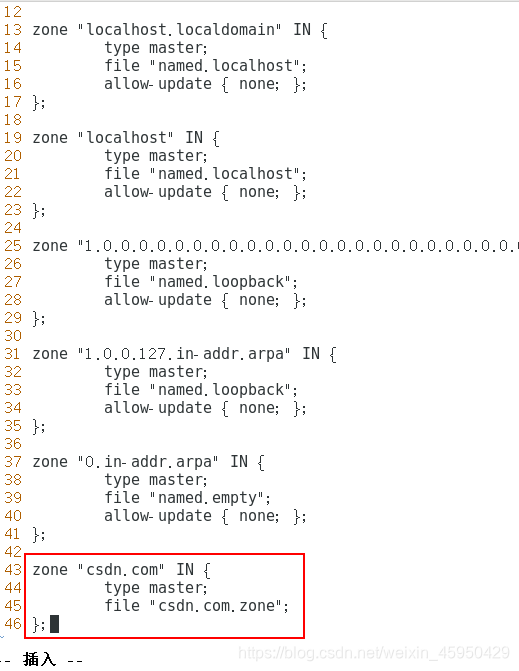
修改完成后,按ESC, 输入“:wq”,保存退出
3、配置 execesoft.com.zone
我们可以从模板中复制一个,然后进行修改
cp /var/named/named.empty /var/named/csdn.com.zone
vim /var/named/csdn.com.zone
将内容修改成下图
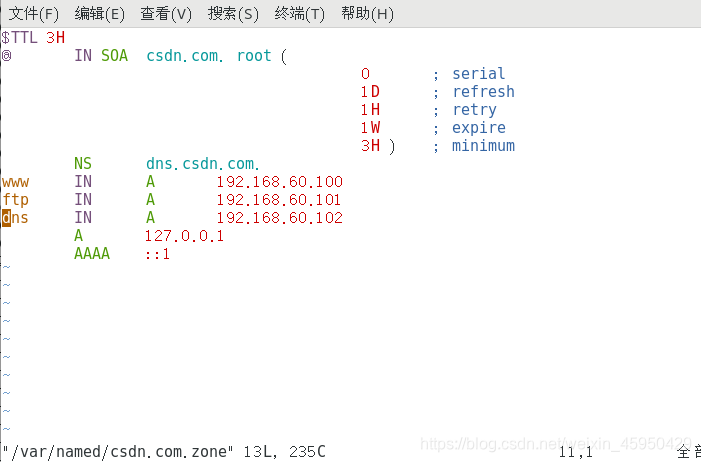
修改完成后,按ESC, 输入“:wq”, 保存退出
4、修改权限和分组
注意:csdn.com.zone 的文件必须在 named 的组的下面
[root@localhost etc]# cd /var/named/
[root@localhost named]# chgrp named csdn.com.zone
[root@localhost named]# chmod 640 csdn.com.zone
[root@localhost named]# ll
-rw-r-----. 1 root named 213 7月 2415:24 csdn.com.zone
5、关闭防火墙
[root@localhost named]# firewall-cmd --remove-port=53/tcp --permanent
Warning: NOT_ENABLED: 53:tcp
success
[root@localhost named]# firewall-cmd --remove-port=53/udp --permanent
Warning: NOT_ENABLED: 53:udp
success
6、修改 /etc/resolv.conf 的文件
vim /etc/resolv.conf
修改图中的nameserver IP地址,为本机 IP 地址,我的是192.168.60.138
如果你不记得的话,可以另开一个终端,输入 ifconfig 查看你的 IP 地址
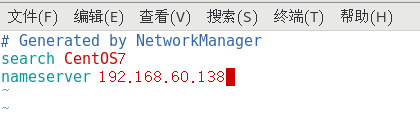
7、测试是否成功
最后要进行服务重启并测试
# systemctl restart named
# nslookup
# server
随后进行测试
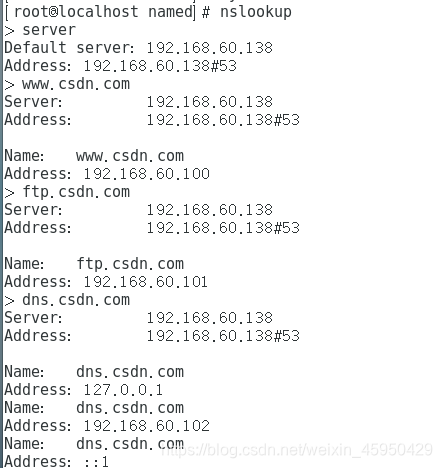
正向解析完毕!
三、逆向解析配置
1、修改配置文件,/etc/named.rfc1912.zones
vim /etc/named.rfc1912.zones
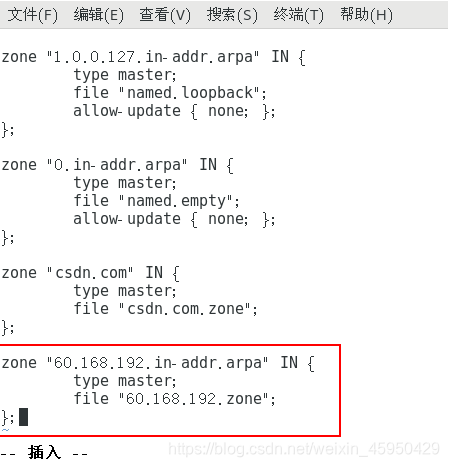
2、修改/var/named/60.168.192.zone
同样我们可以从样例中复制一份
[root@localhost ~]# cp /var/named/named.empty /var/named/60.168.192.zone
[root@localhost ~]# vim /var/named/60.168.192.zone
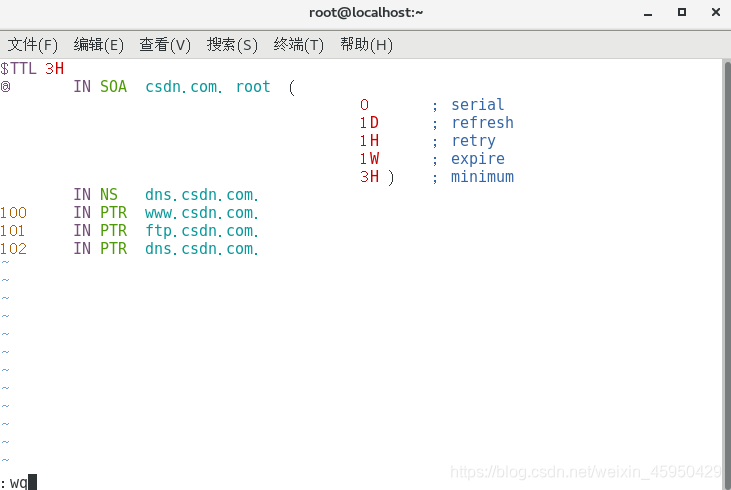
按 ESC ,输入“ :wq “, 保存退出
3、同样进行分组与改权限
[root@localhost ~]# cd /var/named/
[root@localhost named]# chgrp named 60.168.192.zone
[root@localhost named]# chmod 640 60.168.192.zone
[root@localhost named]# ll
总用量 24
-rw-r-----. 1 root named 240 7月 24 17:40 60.168.192.zone
4、 重启并进行测试
[root@localhost named]# systemctl restart named
[root@localhost named]# nslookup
> server
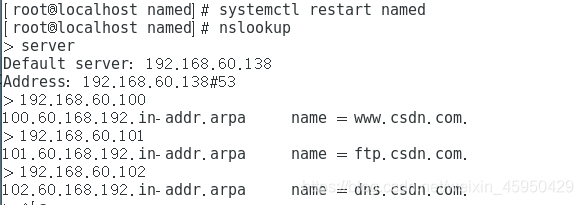
由此可见,反向解析已成功!